هناك عدة طرق لتخصيص إعدادات AirPods على جهاز iPhone لتناسب ذوقك بشكل أفضل. وإذا كنت ترغب في الحصول على أقصى استفادة من سماعات الأذن ، فيجب عليك صقلها لتعزيز كل من الموسيقى وتجربة الاتصال بدون استخدام اليدين.
عند النقر نقرًا مزدوجًا على AirPods ، يتم تنشيط Siri. ولكن يمكنك اختيار تكوين هذا الاختصار لتشغيل / إيقاف مؤقت أو حتى الانتقال إلى المسار التالي.
علاوة على ذلك ، سوف تكون قادرًا أيضًا على إعطاء اسم رائع لسماعاتك السمعية وحتى يمكنك تعيين اسم لاستخدام الميكروفون. مثير للاهتمام؟ اسمح لي بمساعدتك على تغيير إعدادات AirPods تمامًا حسب رغبتك!
كيفية تخصيص إعدادات AirPods على iPhone و iPad
هناك بعض الطرق المثيرة للاهتمام التي يمكنك من خلالها تخصيص AirPods بناءً على تفضيلاتك. على سبيل المثال ، يمكنك إعادة تسمية سماعات الرأس ، وتعيين اختصار النقر المزدوج والمزيد.
- إعادة تسمية AirPods على iPhone و iPad
- تعيين اختصار النقر المزدوج على AirPods الخاص بك
- قم بإيقاف تشغيل "الكشف التلقائي عن الأذن" على أجهزة AirPods الخاصة بك
- اختر ما الميكروفون الذي تستخدمه AirPods
- استخدام لايف الاستماع للحصول على AirPods
كيفية إعادة تسمية AirPods الخاص بك
عند إقران سماعات الأذن بجهاز iPhone الخاص بك ، تستخدم Apple الاسم الافتراضي لجهازك. ومع ذلك ، يمكنك اختيار اسم مختلف يمكنه وصف الأصول الخاصة بك على أفضل وجه.
الخطوة 1. تأكد من توصيل سماعات الأذن بجهاز iOS الخاص بك. افتح تطبيق الإعدادات واضغط على Bluetooth.
الخطوة 2. الآن ، اضغط على زر "i" على يمين سماعات الأذن.
الخطوه 3. بعد ذلك ، تحتاج إلى النقر على اسم AirPods الخاص بك وإدخال اسم جميل.
الخطوة رقم 4. أخيرًا ، انقر فوق تم للتأكيد. ثم ، قم بإنهاء الإعدادات.
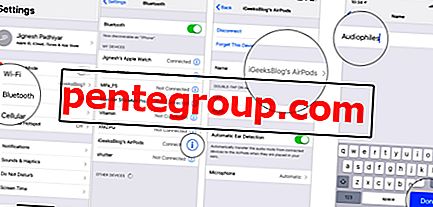
كيفية تكوين اختصار النقر المزدوج AirPods
واحدة من أذكى الحيل لتعزيز تجربة AirPods الخاصة بك هو قرص مثالي اختصار النقر المزدوج. أليس من الأفضل لو تمكنت من ضبط سماعة واحدة لاستدعاء Siri وتكوين الآخر للانتقال إلى المسار السابق أو التالي عند النقر فوقه مرتين؟
الخطوة 1. قم بتشغيل تطبيق الإعدادات على جهاز iOS الخاص بك → Bluetooth → انقر على زر "i" على يمين سماعات الأذن.
الخطوة 2. ضمن "النقر المزدوج AirPod" ، اضغط على الخيار يسار أو يمين . ثم ، اختر الخيار المفضل مثل تشغيل / إيقاف مؤقت ، المسار التالي ، المسار السابق ، إيقاف التشغيل.
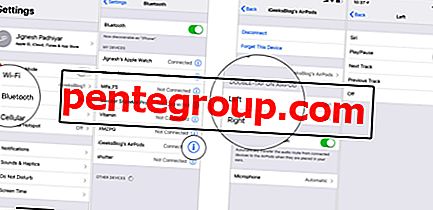
تعطيل AirPods التلقائي كشف الأذن
بفضل أجهزة الاستشعار البصرية ، تدخل سماعات البلوتوث حيز التنفيذ بمجرد ارتدائها في أذنيك. وفي اللحظة التي تزيلها من أذنيك ، تتوقف. على الرغم من أن هذه الوظيفة مفيدة للغاية ، فقد يرغب البعض منكم في التحكم اليدوي بها.
الخطوة 1. افتح تطبيق الإعدادات على جهازك → Bluetooth → انقر على زر "i" في أقصى يمين سماعات الأذن.
الخطوة 2. الآن ، أطفئ المفتاح بجوار Automatic Ear Detection.
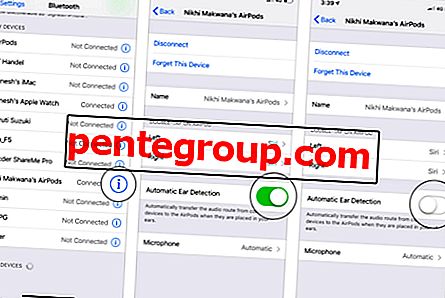
اختر أي ميكروفون AirPods يستخدم
يأتي كل من AirPods مع ميكروفونات مدمجة وتقوم السماعات بتبديلها تلقائيًا لتقديم صوت محسن. ومع ذلك ، يمكنك تعيين واحد معين لاستخدام هيئة التصنيع العسكري أثناء المكالمات.
الخطوة 1. افتح تطبيق الإعدادات على جهاز iPhone → Bluetooth → ، ثم انقر فوق الزر "i" بجوار اسم AirPods.
الخطوة 2. الآن ، اضغط على الميكروفون.
الخطوه 3. بعد ذلك ، لديك ثلاثة خيارات:
- تبديل AirPods تلقائيًا: للسماح لسماعات الأذن بتبديل الميكروفون. بشكل افتراضي ، يتم تحديده.
- دائمًا Left AirPod: استخدم الميكروفون فقط على سماعة الأذن اليسرى.
- دائما الحق AirPod: تعيين سماعة الأذن الصحيحة لاستخدام هيئة التصنيع العسكري.
اختر الخيار المرغوب حسب حاجتك. انا ذاهب لاختيار الصحيح.
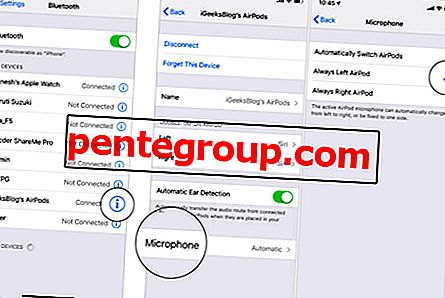
كيفية تمكين / تعطيل لايف الاستماع ل AirPods
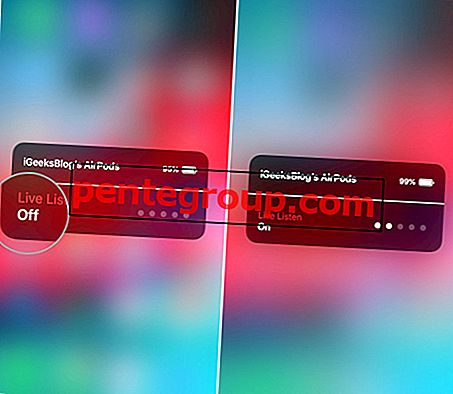
مع iOS 12 ، قدمت Apple دعم Live Listen لأجهزة AirPods. يمكن أن تكون ميزة إمكانية الوصول هذه مفيدة في العديد من الحالات. لمعرفة كيفية البدء في ذلك ، توجه إلى هذا الدليل الكامل.
ها أنت ذا!
تغليف…
على افتراض ، لقد وضعت هذه الحيل أنيق على الرادار الخاص بك لتعزيز تجربتك. أنا متأكد من أنها يمكن أن تحدث فرقا ملحوظا.
كنت تريد أن تأخذ نظرة خاطفة التسلل في هذه الوظائف أيضا:
- أفضل سماعات بلوتوث لأجهزة iPhone Xs و Xs Max و XR
- أفضل سماعات بلوتوث لأجهزة iPhone Xs و Xs Max و XR
- كيفية استخدام HomePod بمثابة مكبر صوت للاستمتاع بالمكالمات بدون استخدام اليدين
- كيفية إعداد غرفة متعددة البث 2 الصوت على HomePods
هل لديك أي معلومات متعلقة بسماعات Apple من البلوتوث؟ تأكد من مشاركتها معنا. قم بتنزيل تطبيقنا والبقاء على اتصال معنا عبر Facebook و Twitter و Telegram.











![كيفية الوصول إلى المفضلة بشكل أسرع على Safari في iOS 7 [iPhone و iPad]](https://pentegroup.com/img/2375/2375-min.jpg)
